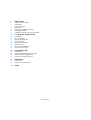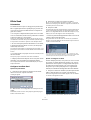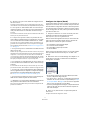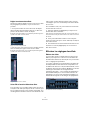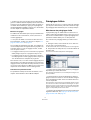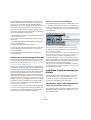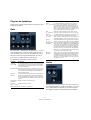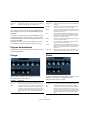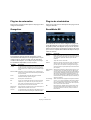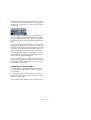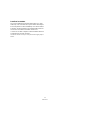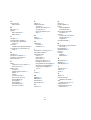Référence des Plug-ins

Manuel : Anders Nordmark
Révision de Cubase AI et Contrôle Qualité :
Cristina Bachmann, Heiko Bischoff, Birgit Grossmann, Sabine Pfeifer, Claudia Schomburg
Traduction : C.I.N.C.
Les informations contenues dans ce document sont sujettes à modification sans préavis et n’engagent aucunement la
responsabilité de Steinberg Media Technologies GmbH. Le logiciel décrit dans ce document fait l’objet d’une Licence
d’Agrément et ne peut être copié sur un autre support sauf si cela est autorisé spécifiquement par la Licence d’Agré-
ment. Aucune partie de cette publication ne peut en aucun cas être copiée, reproduite ni même transmise ou enregis-
trée, sans la permission écrite préalable de Steinberg Media Technologies GmbH.
Tous les noms de produits et de sociétés sont des marques déposées ™ ou ® de leurs propriétaires respectifs. Win-
dows XP est une marque déposée de Microsoft Corporation. Le logo Mac est une marque déposée utilisée sous licence.
Macintosh et Power Macintosh sont des marques déposées.
© Steinberg Media Technologies GmbH, 2006.
Tous droits réservés.

Table des Matières

4
Table des Matières
5Effets audio
6À propos de ce chapitre
6Présentation
7Les effets d’Insert
10 Effets Send
13 Effectuer les réglages des effets
14 Préréglages d’effets
16 Installation et gestion des plug-ins d’effets
19 Les plug-ins d’effet fournis
20 Introduction
20 Plug-ins de délai
21 Plug-ins de dynamique
23 Plug-ins de filtre
24 Plug-ins de modulation
26 Autres plug-ins
27 Plug-ins de spatialisation
28 Anciens plug-ins VST
35 Instruments VST
36 Introduction
36 Activer et utiliser les Instruments VST
38 Utilisation des préréglages VST
40 À propos du temps de Latence
42 HALionOne
43 Introduction
43 Paramètres de HALionOne
45 Index

1
Effets audio

6
Effets audio
À propos de ce chapitre
Cubase AI est livré avec un certain nombre de plug-ins
d’effets. Ce chapitre contient des informations générales
sur la manière d’assigner, d’utiliser et d’organiser les plug-
ins d’effets. Les effets eux-mêmes et leurs paramètres
sont décrits dans le chapitre “Les plug-ins d’effet fournis”
à la page 19.
Présentation
Il existe deux manières d’utiliser les effets audio dans Cu-
base AI:
•Comme effets d’Insert
Un effet d’Insert est inséré dans le trajet du signal d’une voie audio, ce
qui signifie que l’ensemble du signal de la voie transite par cet effet. Cela
rend les insertions adaptées aux effets pour lesquels vous n’avez pas be-
soin de mixer le son brut (direct) et le son de l’effet lui-même (traité), par
exemple la distorsion, les filtres ou autres effets qui modifient les carac-
téristiques sonores ou dynamiques du son. Vous pouvez insérer jusqu’à
huit effets d’Insert différents par voie (et la même chose est possible
pour les bus de sortie).
•Comme effets Send (Départs).
Chaque voie audio offre huit départs d’effet, chacun pouvant être libre-
ment dirigé vers un effet (ou une série d’effets). Les effets Sends sont
pratiques pour deux raisons : vous pouvez contrôler la balance entre le
son direct (sans effet) et le son traité (l’effet) individuellement pour cha-
que voie en utilisant les départs, et plusieurs voies audio distinctes peu-
vent utiliser le même effet Send. Dans Cubase AI, les effets Sends sont
gérés par les pistes de voie d’effet (FX).
À propos de VST 3
Le nouveau standard de plug-in VS 3 propose de nom-
breuses améliorations par rapport au standard VST2 pré-
cédent, mais grâce à une totale comptabilité ascendante
vous pourrez quand même utiliser vos anciens effets et
préréglages VST.
Gestion des préréglages VST
Du point de vue de l’utilisateur, la principale différence en-
tre VST2 et VST3 est la gestion de préréglages d’effets.
Cette nouvelle gestion par préréglages remplace les an-
ciens fichiers “.fxp/.fxb” par des fichiers de préréglages
VST3 (extension “.vstpreset”). Vous pouvez également
pré-écouter vos préréglages d’effets avant de les charger.
Un grand nombre de préréglages pour effets sont fournis
avec le programme. Si vous avez d’anciennes versions de
plug-ins VST installées sur votre ordinateur, vous pourrez
toujours les utiliser, et vous avez aussi la possibilité de
convertir leurs programmes aux Préréglages VST3. Voir
“Préréglages d’effets” à la page 14 pour les détails.
Traitement “intelligent” du plug-in
Une autre caractéristique du standard VST3 est le traite-
ment “intelligent” par le plug-in. Jusqu’à maintenant, tout
plug-in chargé effectuait un traitement continu, qu’il y ait
un signal présent ou pas. Dans VST3, une fonctionnalité
intégrée intelligente “débraye” le traitement par un plug-in
si aucun signal n’est présent. Ceci réduit considérable-
ment la charge de calcul et permet donc d’employer da-
vantage d’effets. Il n’y a aucun réglage à faire pour cela,
c’est entièrement automatique.
À propos de la compensation du délai des
plug-ins
Un plug-in d’effet peut présenter un retard ou une latence
inhérente. Cela signifie qu’il faut un court instant au plug-
in pour traiter l’audio qu’il reçoit – il en résulte que l’audio
en sortie sera légèrement retardé. Ceci peut être le cas
avec des processeurs de dynamique disposant des fonc-
tions du type “look-ahead” (pré-analyse du signal), etc.
Cependant, Cubase AI permet de compenser totalement
le retard d’un plug-in tout au long du circuit audio. Le re-
tard de tous les plug-ins est compensé, maintenant ainsi
la synchronisation et le “timing” de toutes les voies audio.
Normalement, vous n’avez aucun réglage à effectuer pour
cette fonction. Néanmoins, dans le dialogue “Informations
sur les Plug-ins”, vous pouvez désactiver la compensation
du délai de plug-in, individuellement pour chaque plug-in,
en ne cochant pas la colonne “Utiliser Compensation Dé-
lai” (voir le chapitre “Les plug-ins d’effet fournis” à la page
19 pour les détails).
Vous pouvez aussi contraindre la compensation de délai,
ce qui est utile pour éviter des latences lors de l’enregis-
trement audio ou de l’utilisation des d’instruments VST en
temps réel. voir “Contraindre la compensation du délai” à
la page 40.

7
Effets audio
À propos de la Synchro au Tempo
Les plug-ins peuvent recevoir des informations de timing
MIDI provenant de l’application hôte (en l’occurrence, Cu-
base AI). Comme usages typiques de cette caractéristi-
que, il y a les délais basés sur le tempo, l’auto-panning,
etc., mais elle est également utilisée de façon différente
pour certains plug-ins.
•Les informations de timing MIDI sont fournies automati-
quement à tout plug-in VST (2.0 ou plus récent) qui “en
fait la demande”.
Vous n’avez pas besoin de faire de réglage pour cela.
•La synchronisation au tempo s’effectue en spécifiant
une valeur de note de base.
Vous pouvez utiliser des valeurs de note entière, en triolet ou pointées
(1/1 - 1/32).
•Lorsque la réception MIDI est disponible (ou néces-
saire) pour d’autres besoins que le “timing”, les réglages
et l’utilisation sont décrits dans la documentation de l’effet
correspondant.
Reportez-vous au chapitre “Les plug-ins d’effet fournis” à la page 19.
pour en savoir plus sur les effets fournis.
Les effets d’Insert
Présentation
Comme l’indique leur nom, les effets d’Insert sont insérés
dans le parcours du signal audio – cela veut dire que
l’audio sera envoyé dans l’effet. Vous pouvez appliquer un
maximum de huit effets d’Insert différents, indépendam-
ment pour chaque voie audio (piste audio, de groupe,
d’effet ou voie d’Instrument VST) ou bus. Le signal tra-
verse les effets en série, du haut vers le bas, selon les par-
cours du signal, décrits dans le schéma ci-dessous :
Comme vous pouvez le voir, les deux dernières cases d’in-
sertion (pour n’importe quelle voie) sont post-EQ et post-
fader. Les cases post-fader sont plutôt adaptées aux ef-
fets d’Insert pour lesquels vous ne souhaitez pas de modi-
fication de niveau après l’effet, comme pour le Dithering et
les maximiseurs – tous deux typiquement utilisés comme
effets d’Insert dans les bus de sortie.
ÖAppliquer des effets d’Insert sur un grand nombre de
voies “consomme” beaucoup de puissance de calcul !
Il peut être souvent plus efficace d’utiliser les effets Send, en particulier
si vous voulez utiliser le même type d’effet sur plusieurs pistes/voies.
Rappelez-vous que vous pouvez utiliser la fenêtre Performance VST pour
“garder un œil” sur la charge de calcul du processeur.
Gain d’entrée
Effet d’Insert 1
Effet d’Insert 2
Effet d’Insert 3
Effet d’Insert 6
EQ
Volume (fader)
Effet d’Insert 7
Effet d’Insert 8
Effet d’Insert 4
Effet d’Insert5

8
Effets audio
Quels plug-ins d’effets utiliser comme effets
d’Insert ?
La plupart des effets plug-ins fonctionneront bien en tant
qu’effets d’Insert. En général, les seules restrictions con-
cernent le nombre d’entrées et de sorties des effets :
•Pour qu’un plug-in soit utilisable comme effet d’Insert, il
doit avoir 1 ou 2 entrées et 1 ou 2 sorties.
Les différents effets présentent un nombre différent d’entrées et de sor-
ties, mais le nombre d’entrées/sorties véritablement utilisées dépend du
fait que vous utilisez les effets d’Insert sur une seule voie audio (mono)
ou sur une paire de voies stéréo.
Envoyer une voie audio dans les effets d’Insert
Les réglages des effets d’Insert sont disponibles dans la
fenêtre de Configuration de Voie et dans l’Inspecteur. Les
schémas ci-dessous montrent la fenêtre de Configuration
de Voie, mais les procédures sont identiques pour les
deux sections des départs :
1. Affichez la fenêtre de Configuration de Voie ou la sec-
tion des Insertions dans l’Inspecteur.
Dans la Configuration de Voie, les insertions sont situées à droite de la
voie.
2. Déroulez le menu local des types d’effets pour l’un des
emplacements d’Insert, et sélectionnez un effet.
L’effet est chargé, activé automatiquement et son tableau
de bord apparaît. Vous pouvez afficher ou masquer le ta-
bleau de bord en cliquant sur le bouton “e” pour la case
d’insertion.
•Si l’effet dispose d’un paramètre de balance Son Di-
rect/Son Traité (Dry/Wet), vous pouvez vous en servir
pour ajuster la balance entre le signal original et le signal
de l’effet.
Voir“Effectuer les réglages des effets” à la page 13 pour les détails con-
cernant l’édition des effets.
•Quand dans une voie, un ou plusieurs effets d’Insert
sont activés, les boutons Effets d’Insert s’allument en bleu
sur la Console et dans la liste des pistes. Cliquez sur le
bouton d’une voie pour désactiver (Bypass) toutes ses in-
sertions.
Lorsque les inserts sont désactivés, les boutons deviennent jaunes. Cli-
quez à nouveau sur le bouton pour réactiver les inserts. Notez que le
bouton de Bypass est aussi disponible dans l’Inspecteur et dans la fenê-
tre de Configuration de Voie de la piste audio.
•Pour désactiver complètement un effet, déroulez le
menu local du type d’effet et sélectionnez “Effet Nul”.
N’hésitez pas à faire de même pour tous les effets que vous n’avez pas
l’intention d’utiliser, afin d’économiser une charge de calcul inutile à votre
unité centrale.
•Lorsque plusieurs effets sont insérés dans une voie,
vous pouvez désactiver les effets séparément en cliquant
sur le bouton Bypass de la case correspondante.
Lorsqu’un effet est désactivé, le bouton devient jaune.
L a case de l’effet d’Insert “PingPongDelay” i est contournée (bypass).

9
Effets audio
Les effets d’Insert dans l’aperçu de la voie
Si la section “Voie” de l’Inspecteur est sélectionnée, vous
obtenez un aperçu des modules d’EQ, effets d’Insert et
départs d’effets activés dans cette voie.
Vous pouvez activer ou désactiver des cases d’effets d’In-
sert individuelles en cliquant sur le numéro correspondant
(dans la partie supérieure de la Vue Générale).
L’aperçu de la voie dans l’Inspecteur.
À propos de l’ajout d’effets d’Insert dans les
bus
Comme nous l’avons déjà vu, les bus de sortie offrent huit
cases d’insertion, tout comme les voies audio normales.
Les procédures pour ajouter des effets d’Insert sont aussi
identiques (sauf qu’ici, vous ne pouvez pas utiliser l’Ins-
pecteur).
•Les effets d’Insert ajoutés à un bus de sortie affecteront
tout l’audio envoyé à ce bus, agissant ainsi comme “effets
d’Insert Master”.
On ajoute généralement des compresseurs, des limiteurs, des EQ et
autres plug-ins pour façonner la dynamique et le son du mixage final.
Utiliser les voies de groupe pour les effets
d’Insert
Comme toutes les autres voies, les voies de groupe peu-
vent recevoir un maximum de huit effets d’Insert. C’est
utile si vous souhaitez faire transiter et traiter plusieurs pis-
tes audio par le même effet (par exemple différentes pis-
tes vocales devant toutes être traitées par le même
compresseur). Voici une autre utilisation particulière des
voies de groupe et des effets :
Si vous souhaitez envoyer une piste audio mono dans un
effet d’Insert stéréo (par ex. un chorus stéréo ou un effet
de panning automatique), vous ne pouvez pas simplement
insérer l’effet comme d’habitude. Ceci parce que la piste
audio est en mono – la sortie de l’effet inséré sera alors
également en mono et l’information (le son) stéréo venant
de l’effet sera perdue.
Une solution consisterait, à partir de la piste mono, à assi-
gner un départ à une piste d’effet stéréo, puis à mettre le
départ en mode pré-fader et à baisser entièrement le fader
de la piste audio mono. Cependant, cela gênerait le mixage
de la piste puisque le fader ne serait plus utilisable.
Voici une autre solution :
1. Créez une voie de groupe stéréo et envoyez-la vers le
bus de sortie désiré.
2. Ajoutez l’effet souhaité à la voie de groupe en tant
qu’effet d’Insert.
3. Envoyez la piste audio mono dans la voie de groupe.
Le signal provenant de la piste audio mono est maintenant
envoyé directement dans le groupe, où il traverse l’effet in-
séré, en stéréo.

10
Effets audio
Effets Send
Présentation
Les effets Send sont pris en charge par les pistes/voies
FX. Il s’agit de pistes/voies spécifiques qui peuvent cha-
cune recevoir jusqu’à huit effets d’Insert. Le trajet du si-
gnal est le suivant :
•En envoyant un départ d’effet à partir d’une voie audio
vers une voie d’effet, l’audio est envoyé dans la voie d’effet
et dans les effets qui y sont insérés.
Chaque voie audio dispose de huit départs, qui peuvent être envoyés
vers différentes voies d’effet. Vous pouvez contrôler la quantité de signal
à envoyer dans la voie d’effet en ajustant le niveau du départ d’effet.
•Si vous avez ajouté plusieurs effets dans la voie d’effet,
le signal traversera les effets “en série”, du haut (la pre-
mière case) vers le bas.
Ceci permet de personnaliser les configurations des effets Send – vous
pouvez par ex. avoir un Chorus suivi d’une Réverb suivie d’un EQ et ainsi
de suite.
•La piste/voie FX a sa propre voie sur la console, la voie
de retour d’effet.
Vous pouvez y ajuster le niveau du retour d’effet et la balance.
•Chaque piste/voie FX dispose d’une sous-piste d’auto-
matisation, pour automatiser les paramètres d’effet.
Voir le chapitre “Automatisation” dans le Mode d’Emploi pour de plus
amples informations.
Configurer les effets Send
Ajouter une piste d’effet
1. Déroulez le menu Projet et sélectionnez “Voie FX”
dans le sous-menu “Ajouter une Piste”.
Un dialogue apparaît.
2. Sélectionnez une configuration de canal pour la voie
d’effet.
Normalement, stéréo est un bon choix puisque la plupart des plug-ins
d’effets ont des sorties stéréo.
3. Choisissez un effet pour la piste/voie d’effet.
En fait, ce n’est pas absolument nécessaire à ce stade – vous pouvez
laisser le menu local plug-in sur “Effet Nul” et ajouter des effets dans la
voie d’effet plus tard si vous le voulez.
4. Cliquez sur OK.
Une piste d’effet est ajoutée à la liste des pistes, et l’effet sélectionné (s’il
y en a) est chargé dans la première case d’effet d’Insert de la voie FX
(dans ce cas, l’onglet Effets d’Insert est allumé dans l’Inspecteur, ce qui
indique qu’un effet a été assigné et activé automatiquement).
•Toutes les pistes d’effet apparaissent dans une sorte de
“dossier” dans la liste des pistes.
Vous gardez ainsi une trace de toutes vos voies FX, ce qui facilite leur
gestion et vous permet également d’économiser de l’espace à l’écran en
“repliant” le dossier Canaux FX.
Les voies FX sont automatiquement appelées “FX-1”, “FX-2” etc., mais
vous pouvez les renommer. Double-cliquez sur le nom d’une piste FX dans
la liste des pistes ou dans l’Inspecteur, et tapez un nouveau nom.
Ajouter et configurer les effets
Comme indiqué plus haut, vous pouvez, si vous le souhai-
tez, ajouter un simple effet d’Insert lorsque vous créez la
piste/voie FX. Pour ajouter et configurer des effets après
la création de la piste/voie FX, vous pouvez utiliser soit
l’Inspecteur pour cette piste (cliquez sur l’onglet Effets
d’Insert) ou la fenêtre de Configuration de la Voie d’Effets :
1. Cliquez sur le bouton d’édition (“e”) de la piste d’effet
(dans la liste des pistes, la console ou l’Inspecteur).
La fenêtre Configuration de la Voie d’Effets apparaît – elle est similaire à
une fenêtre de Configuration de Voie.
À gauche se trouve la section Inserts, dotée de huit cases d’effet.

11
Effets audio
2. Assurez-vous que la voie d’effet est assignée au bus
de sortie correct.
Ce réglage s’effectue dans le menu local d’assignation de sortie situé
tout en haut de la section des faders (aussi disponible dans l’Inspecteur).
3. Pour ajouter un effet d’Insert dans une case vide (ou
remplacer l’effet en cours dans une case), cliquez dans la
case puis sélectionnez un effet dans le menu local qui
s’ouvre.
Ceci fonctionne exactement comme quand vous sélectionnez des effets
d’Insert pour une piste audio normale.
4. Lorsque vous ajoutez un effet, son panneau de con-
trôle s’affiche automatiquement. Logiquement, vous régle-
rez le contrôle Son Direct/Traité entièrement sur “traité”.
Ceci parce que vous contrôlez la balance entre le signal direct et le si-
gnal traité avec les départs d’effet. Pour en savoir plus sur les réglages
dans les tableaux de bord des effets, voir “Effectuer les réglages des ef-
fets” à la page 13.
•Vous pouvez ajouter un maximum de huit effets d’insert
dans une voie FX.
Veuillez noter que le signal traversera les effets en série. Il n’est pas pos-
sible d’ajuster les niveaux des départs et retours d’effet séparément pour
chaque effet – cela se fait pour la voie d’effet dans son ensemble. Si
vous voulez agir sur plusieurs effets Send séparément (afin de contrôler
leurs niveaux de départ et de retour de façon indépendante), mieux vau-
dra ajouter plus de pistes/voies FX – une pour chaque effet.
•Pour supprimer un effet d’Insert d’une case, cliquez sur
la case et sélectionnez “Effet Nul” dans le menu local qui
s’affiche.
Il est conseillé d’en faire de même pour tous les effets que vous n’avez
pas l’intention d’utiliser, afin de réduire au maximum la charge de calcul.
•Vous pouvez contourner (bypass) les effets individuelle-
ment (ou globalement) en cliquant sur le(s) bouton(s) By-
pass Insertions correspondant(s) de la piste d’effet.
Voir “Envoyer une voie audio dans les effets d’Insert” à la page 8.
•Vous pouvez aussi ajuster le niveau, le panoramique et
l’EQ du retour d’effet à partir de cette fenêtre.
ÖRappelez-vous que les effets dépendent énormément
de la puissance de traitement de votre ordinateur.
Plus vous activez de modules d’effet, plus les effets monopoliseront de
puissance de traitement.
Configurer les départs (Sends)
La prochaine étape consiste à configurer et à assigner un
départ, de la voie audio vers la voie FX. Cela peut se faire
dans la fenêtre Configuration de Voie ou dans l’Inspecteur
pour la piste audio. L’exemple ci-dessous montre la fenê-
tre de Configuration de Voie, mais la procédure est identi-
que dans les deux cas :
1. Cliquez sur le bouton “e” d’une voie audio pour faire
apparaître sa fenêtre de Configuration de Voie.
Dans l’Inspecteur, cliquez sur l’onglet Effets Send.
Dans la fenêtre Configuration de Voie, la section des dé-
parts est située à l’extrême droite. Chacun des huit dé-
parts offre les contrôles et options suivantes :
• Un commutateur marche/arrêt du départ
• Un curseur de niveau du départ
• Un commutateur pré/post pour le fader
• Un bouton Édition
Notez que les trois dernières options ne sont pas visibles
tant que l’effet Send est activé et qu’un en effet a été
chargé.
2. Déroulez le menu local de Routage d’un départ en cli-
quant dans la case vide, et sélectionnez la destination
d’assignation souhaitée.
• Si la première option de ce menu (“Pas de Bus”) est sélec-
tionnée, le départ est dirigé nulle part.
• Les options “FX-1”, “FX-2” etc. correspondent aux pistes FX
existantes. Si vous avez renommé une piste d’effet (voir “Ajou-
ter une piste d’effet” à la page 10) ce nouveau nom apparaîtra
dans ce menu à la place du nom par défaut.
• Ce menu permet également d’assigner un départ directement
à des bus de sortie, des voies de bus de sortie séparées ou
des voies de Groupe.
3. Dans ce cas, sélectionnez une piste FX à partir du
menu local.
Le départ est maintenant assigné à la voie FX.

12
Effets audio
4. Cliquez sur le bouton “marche” du départ d’effet (il
s’allume en bleu).
Ceci active le départ.
5. Cliquez sur le curseur de niveau du départ et dépla-
cez-le sur une valeur “modérée”.
Le niveau du départ détermine quelle quantité du signal provenant de la
voie audio est envoyée à la voie d’effet via le départ.
Régler le niveau du départ.
6. Si vous voulez que le signal soit envoyé dans la voie
FX avant le fader de volume de la voie audio de la console,
cliquez sur le bouton Pré-Fader du départ, ce qui doit l’al-
lumer.
Il est souhaitable que le départ d’effet soit proportionnel au volume de la
voie (départ post-fader). L’image ci-dessous indique l’endroit où les dé-
parts sont “prélevés” du signal en mode pré ou post fader :
Un départ réglé en mode pré-fader.
ÖVous pouvez régler si un départ en mode pré-fader
doit être affecté par le bouton Muet du canal ou non.
Ceci en activant/désactivant l’option “Rendre Muet Pre-Send si Muet est
activé” du dialogue des Préférences (page VST).
•Lorsqu’un ou plusieurs départs sont activés dans une
voie, les boutons Effets Send s’allument en bleu dans la
liste des pistes et sur la console. Cliquez sur ce bouton
dans une voie pour désactiver (Bypass) tous ses départs
d’effet.
Lorsque les départs sont désactivés, le bouton devient jaune. Cliquez à
nouveau sur le bouton pour réactiver les départs. Veuillez noter que ce
bouton est aussi disponible dans l’Inspecteur et dans la fenêtre de Con-
figuration de Voie.
Cliquez sur ce bouton pour désactiver les départs.
•Vous pouvez aussi désactiver individuellement des dé-
parts dans la vue d’ensemble de la piste.
Voir “Les effets d’Insert dans l’aperçu de la voie” à la page 9.
•De même, vous pouvez désactiver (bypass) les effets
Send en cliquant sur le bouton “Bypass Inserts” de la voie
FX.
La différence est que cela désactivera les effets Send qui pourraient être
utilisés par plusieurs voies différentes. Désactiver un départ n’affecte
que ce départ et cette voie
.
Si vous contournez (bypass) l’effet d’insert le
son d’origine sera quand même transmis. Ce qui peut aboutir à des ef-
fets indésirables (volume trop fort). Pour désactiver tous les effets, utili-
sez le bouton Muet de la voie FX.
Gain d’entrée
Effet Insert 1-6
EQ
Volume (fader)
Effet Insert 7-8
Départs Pre-fader
Départs Post-fader

13
Effets audio
Régler les niveaux des effets
Après avoir réglé les départs comme nous l’avons vu dans
les paragraphes précédents, ce qui suit sera alors
possible :
•Vous pourrez utiliser le curseur de niveau du départ
dans la fenêtre de Configuration de Voie, ou dans l’Ins-
pecteur afin de définir le niveau du départ.
En ajustant le niveau du départ, vous contrôlez la quantité de signal en-
voyé de la voie audio vers la voie d’effet.
Régler le niveau du départ d’effet
•
Dans la console, vous pouvez vous servir du fader de niveau
de la voie d’effet pour régler le niveau du retour d’effet.
En ajustant le niveau du retour, vous contrôlez la quantité de signal en-
voyé de la voie d’effet vers le bus de sortie.
Régler le niveau du retour d’effet.
Voies FX et fonction Désactiver Solo
Lors du mixage, vous souhaitez parfois isoler (écouter en
solo) des voies audio spécifiques, afin de n’écouter qu’el-
les en rendant les autres voies muettes. Cependant, ceci
rendra également muettes toutes les voies FX. Si les voies
audio isolées ont des départs assignés à des voies FX,
cela implique que vous n’entendrez pas les effets Sends
de ces voies.
Pour remédier à cela, vous pouvez utiliser la fonction Dé-
sactiver Solo de la voie FX :
1. Appuyez d’abord sur [Alt]/[Option] et cliquez sur le
bouton Solo de la voie d’effet.
Cela activera la fonction Désactiver Solo de cette voie d’effet. Dans ce
mode, la voie FX ne sera pas rendue muette si vous isolez une autre voie
de console.
2. Vous pouvez désormais mettre en solo n’importe
quelle voie audio sans que le retour d’effet (la voie FX) ne
soit rendue muette.
3. Pour désactiver la fonction Désactiver Solo de la voie
FX, faites un nouveau [Alt]/[Option]-clic sur le bouton
Solo de la voie FX.
Effectuer les réglages des effets
Édition des effets
Tous les effets, Inserts et Sends disposent d’un bouton
Édition (“e”). Cliquer sur ce bouton ouvre le tableau de
bord de l’effet sélectionné, dans lequel vous pouvez effec-
tuer vos réglages de paramètres.
Le contenu, l’apparence et la présentation du tableau de
bord dépendent de l’effet sélectionné. Cependant, tous
les tableaux de bord ont un bouton Marche/Arrêt, un bou-
ton Bypass, des boutons Lire/Écrire (R/W) pour l’automa-
tisation (pour automatiser les changements des
paramètres des effets – voir le chapitre “Automatisation”
dans le Mode d’Emploi, un menu local de sélection de
préréglage et un menu local Organiser Préréglages per-
mettant de sauvegarder ou de charger des programmes.
Le tableau de bord de l’effet Rotary.

14
Effets audio
•Veuillez noter que tous les effets peuvent être édités
grâce à un tableau de bord simplifié (curseurs horizontaux
seulement, pas de graphismes). Pour éditer les effets via
ce tableau de bord “basique”, appuyez sur [Ctrl]/[Com-
mande]+[Alt]/[Option]+[Maj] et cliquez sur le bouton Édi-
tion d’un départ ou emplacement d’effet.
Effectuer les réglages
Les tableaux de bord d’effet peuvent proposer différentes
combinaisons de commutateurs, curseurs, boutons et
courbes graphiques.
ÖPour plus de détails concernant les effets fournis et
leurs paramètres, veuillez vous reporter au chapitre “Les
plug-ins d’effet fournis” à la page 19.
Si vous éditez les paramètres d’un effet, ces réglages se-
ront automatiquement sauvegardés dans le projet. Si vous
souhaitez donner un nom aux réglages actuels, veuillez
noter les points suivants :
• Les réglages actuels ont pu avoir comme base un programme
d’effet préréglé, auquel cas ce programme a déjà un nom.
• Les réglages actuels ont pu avoir comme base un emplace-
ment de programme avec des réglages par défaut, auquel cas
“Init” est affiché dans le champ Nom du programme.
Dans les deux cas, si vous avez certains réglages de para-
mètre d’effet, ils sont déjà sauvegardés ! Pour nommer les
réglages actuels, cliquez dans le champ du Nom, inscrivez
un nouveau nom et appuyez sur [Retour]. Le nouveau nom
remplacera l’ancien dans le menu local Programme.
Automatiser les paramètres d’effet
Les paramètres d’effet peuvent être automatisés, voir le
chapitre “Automatisation” dans le Mode d’Emploi.
Préréglages d’effets
Cubase AI est fourni avec un certain nombre de prérégla-
ges de piste et VST classés, prêts à être utilisés. Il s’agit
de préréglages VST mémorisés pour un effet spécifique.
Sélectionner des préréglages d’effet
La plupart des plug-ins d’effets VST sont livrés avec un
certain nombre de préréglages utiles et que vous pouvez
sélectionner instantanément. Il s’agit de préréglages des
paramètres d’effets définis pour un effet particulier
Pour sélectionner préréglage d’effet, procédez comme
ceci :
1. Chargez un effet, comme Insert de voie ou dans une
voie FX, cela n’a pas d’importance.
Le tableau de bord de l’effet est automaticquement lors du chargement.
2. Cliquez dans le champ de nom, en haut du tableau de
bord de l’effet.
Ceci ouvre le Preset Browser (Explorateur de Préréglages).
•La partie droite de l’Explorateur affiche les préréglages
disponibles pour l’effet sélectionné.
Si un préréglage est sélectionné, il est automatiquement chargé et rem-
place le précédent
•La moitié inférieure gauche de l’Explorateur de Préré-
glages contient une section où tous les attributs assignés
(à tout préréglage) à l’effet choisi sont affichés dans leur
colonne respective.
Si aucun attribut n’a été spécifié pour les préréglages d’effets, les diver-
ses colonnes seront vides. Si des attributs ont été assignés à un préré-
glage pour cet effet, vous pouvez cliquer sur un des attribut assigné dans
la colonne adéquate (Category, Style etc.), afin de filtrer tous les préré-
glages ne correspondant pas aux critères choisis.
•La gestion des préréglages pour les plug-ins VST 2 est
légèrement différente, voir “À propos des anciens préré-
glages d’effets VST” à la page 16.

15
Effets audio
•Vous pouvez aussi ouvrir l’Explorateur de Préréglages
depuis l’Inspecteur. Cliquez sur l’onglet Inserts de la voie
avec effet puis cliquez sur le champ du nom du Préréglage.
•Cliquez sur le bouton VST Sound (le symbole de cube)
pour ouvrir le menu local Organiser Préréglages et sélec-
tionner Charger Préréglage…” dans le menu local qui ap-
paraît.
Le dialogue Charger Préréglage s’ouvre.
Ce dialogue ressemble à l’Explorateur de Préréglages,
mais il y a une différence dans la façon dont les prérégla-
ges d’effets sont chargés:
•Si vous utilisez le dialogue “Charger Préréglage”, vous
pouvez sélectionner différents préréglages et les écouter
sans vraiment les charger. Si vous choisissez d’annuler
l’opération et de quitter le dialogue, le préréglage qui était
sélectionné avant d’ouvrir le dialogue sera rechargé exacte-
ment comme il était, avec les changements non sauvegar-
dés. Voir “Écoute des préréglages” à la page 15.
•Lorsque vous utilisez l’Explorateur de Préréglages, le fait
de sélectionner un autre préréglage le charge directe-
ment, ce qui remplace le préréglage précédent.
3. Après avoir sélectionné un préréglage d’effet dans la
liste à gauche, cliquez sur OK pour confirmer la sélection
si vous avez utilisé le dialogue Charger Préréglage, ou cli-
quez simplement en dehors de la fenêtre de l’explorateur
pour refermer la fenêtre.
Écoute des préréglages
Une nouvelle fonction VST 3 est la possibilité d’écouter
les effets avant de les charger. Voici son fonctionnement :
1. Chargez un effet comme d’habitude pour une piste.
2. Déclenchez la lecture
Il peut être utile de définir une lecture en boucle d’une section pour faire
des comparaisons plus aisément entre les différents préréglages.
•Ouvrez le dialogue Charger Préréglage en cliquant sur
le bouton VST Sound dans la case de l’effet et sélection-
nez “Charger Préréglage” dans le menu local.
3. Activez “Auto Preview” en bas du Viewer.
4. Pendant la lecture, vous pouvez passer d’un préré-
glage à l’autre dans la liste et entendre les résultats
instantanément !
•Si vous activez “Pré-écoute” à l’étape 3 le fonctionne-
ment sera le même, mais il faudra l’activer à chaque sélec-
tion de préréglage en entendre les réglages.
• Pour confirmer une sélection de préréglage et le charger, cli-
quez sur OK.
• Si vous cliquez sur Annuler, le préréglage chargé précédem-
ment restera, avec les réglages inchangés.
Sauvegarde des préréglages d’effets
Vous pouvez sauvegarder vos effets édités pour les utili-
ser ultérieurement (par exemple dans d’autres projets) :
1. Cliquez sur le bouton VST Sound pour ouvrir le menu
local Charger/Sauver Préréglage.
2. Sélectionnez “Sauver Préréglage” dans le menu.
Ceci ouvre un dialogue où vous pouvez sauvegarder les réglages actuels
sous forme de préréglage.
!
Dans l’Inspecteur il y a une double fonctionnalité.
Lorsqu’un effet est chargé dans une case vous pou-
vez cliquer sur le nom du Préréglage (ou dans le bas
de la case de l’effet) pour ouvrir l’explorateur de Pré-
réglages. Cliquer dans le haut de la case ouvrira le
menu local de sélection d’effet à la place.

16
Effets audio
Les préréglages sont sauvegardés dans un dossier par
défaut nommé VST3 Presets. A l’intérieur de ce dossier,
se trouve un autre dossier nommé “Steinberg Media
Technologies” où sont les préréglages fournis sont arran-
gés en sous-dossiers portant le nom de chaque effet.
Vous ne pouvez pas modifier le dossier par défaut, mais
vous pouvez ajouter d’autres sous-dossiers à l’intérieur du
dossier de préréglage de chaque effet.
•Sous Windows le dossier de préréglages par défaut se
trouve à l’endroit suivant:
Lecteur racine/Documents and Settings/User name/Application data/
VST3 Presets.
•Sous Mac OS le dossier de préréglages par défaut se
trouve à l’endroit suivant:
Users/Username/Bibliothèque/Audio/Plug-Ins/Presets/
3. Dans le champ de Nom de fichier, dans la partie infé-
rieure du dialogue, vous pouvez entrer un nom pour le
nouveau préréglage.
4. Cliquez sur OK afin de mémoriser le préréglage et
quitter le dialogue.
À propos des anciens préréglages d’effets VST
Comme mentionné précédemment, vous pouvez utiliser
tout plug-in VST 2.x dans Cubase AI. Pour savoir com-
ment ajouter des plug-ins VST, voir “Installation et gestion
des plug-ins d’effets” à la page 16.
Lorsque vous ajoutez un plug-in VST 2, tout préréglage
précédemment mémorisé pour celui-ci sera dans l’ancien
standard programme/banque d’effet (.fxp/.fxb). Vous pou-
vez importer de tels fichiers, mais la gestion des prérégla-
ges est quelque peu différente. Vous ne pourrez pas
utiliser immédiatement les nouvelles caractéristiques de
l’Explorateur de Préréglages telles que la fonction de pré-
écoute tant que vous n’aurez pas converti les anciens pré-
réglages “.fxp/.fxb” en préréglages VST 3. Si vous sauve-
gardez de nouveaux préréglages pour un plug-in VST 2
ceux-ci seront automatiquement sauvegardés dans le
nouveau format “.vstpreset”.
•Pour tous les plug-ins de la catégorie “Earlier VST Plug-
ins” (ou tout autre plug-in VST 2 ayant été installé), vous
pouvez importer des préréglages de l’ancien standard
“.fxp/.fxb” ce qui assure une totale compatibilité.
Importer et convertir des fichiers FXB/FXP
Pour importer des fichiers .fxp/.fxb, procédez comme ceci :
1. Chargez un effet depuis le dossier “Earlier VST Plug-
ins” (ou tout effet VST 2 que vous avez installé), et cliquez
sur le bouton VST Sound pour ouvrir le menu local Orga-
niser Préréglage.
2. Sélectionnez “Importer FXB/FXP” dans le menu.
Cette option de menu n’est disponible que pour les plug-ins VST 2.
3. Dans le sélecteur de fichier qui s’ouvre, repérez le fi-
chier et cliquez sur Ouvrir.
Si vous avez chargé une Banque, il remplacera l’ensemble des program-
mes actuels. Si vous avez chargé un seul préréglage, il remplacera uni-
quement le préréglage du programme actuellement sélectionné.
4. Après l’importation, vous pouvez convertir la liste ac-
tuelle des programmes en Préréglages VST en sélection-
nant “Convertir Liste de Programme en Préréglages VST”
dans le menu local Organiser Préréglages.
Après la conversion, les préréglages seront disponibles dans l’Explora-
teur de Préréglages. Les nouveaux préréglages convertis seront mémori-
sés dans le dossier VST3 Presets.
Installation et gestion des plug-ins
d’effets
Cubase AI supporte deux formats de plug-in ; le format
VST 2 (extension “.dll”) et le format VST 3 (extension
“.vst3”). Ces formats sont gérés différemment en ce qui
concerne leur installation et leur classement.
Installation de plug-ins VST supplémentaires
Installer des plug-ins VST 3 sous Mac OS X
Pour installer un plug-in VST 3.x sous Mac OS X, quittez
Cubase AI et faites glisser le fichier du plug-in vers l’un
des dossiers suivants :

17
Effets audio
•/Bibliothèque/Audio/Plug-Ins/VST/
Ce n’est possible que si vous êtes l’administrateur du système. Les plug-
ins installés dans ce dossier seront disponibles pour tous les utilisateurs
et pour toutes les applications qui les reconnaissent.
•Users/Username/Bibliothèque/Audio/Plug-Ins/VST/
“Username” est le nom que vous utilisez pour vous identifier dans l’ordi-
nateur (la façon la plus simple d’ouvrir ce dossier est d’aller dans votre
dossier “Home” et d’utiliser le chemin d’accès /Bibliothèque/Audio/
Plug-Ins/VST/ à partir d’ici). Les plug-ins installés dans ce dossier ne
sont disponibles que pour vous-même.
Lorsque vous lancerez à nouveau Cubase AI, les nou-
veaux effets apparaîtront dans les menus locaux d’effets.
Dans le protocole VST 3, la catégorie Effets, la structure
des sous-dossiers, etc. est intégrée et ne peut pas être
changée. Les effets n’apparaîtront que dans le ou les dos-
sier(s) de la catégorie assignée dans le menu local Effet.
Installer des plug-ins VST 2.x sous Mac OS X
Pour installer un plug-in VST 2.x sous Mac OS X, quittez
Cubase AI et faites glisser le fichier du plug-in vers l’un
des dossiers suivants :
•/Bibliothèque/Audio/Plug-Ins/VST/
Ce n’est possible que si vous êtes l’administrateur du système. Les plug-
ins installés dans ce dossier seront disponibles pour tous les utilisateurs
et pour toutes les applications qui les reconnaissent.
•Username/Bibliothèque/Audio/Plug-Ins/VST/
“Username” est le nom que vous utilisez pour vous identifier dans l’ordi-
nateur (la façon la plus simple d’ouvrir ce dossier est d’aller dans votre
dossier “Home” et d’utiliser le chemin d’accès /Bibliothèque/Audio/
Plug-Ins/VST/ à partir d’ici). Les plug-ins installés dans ce dossier ne
sont disponibles que pour vous-même.
Lorsque vous lancerez à nouveau Cubase AI, les nou-
veaux effets apparaîtront dans les menus locaux d’effets.
ÖUn plug-in d’effet peut également être fourni avec son
propre programme d’installation, auquel cas vous devrez
utiliser de dernier.
De façon générale, lisez toujours la documentation ou les fichiers
“readme (Lisez-moi)” avant d’installer de nouveaux plug-ins.
Installer des plug-ins VST 3 sous Windows
Sous Windows, les plug-ins VST 3 s’installent générale-
ment en faisant glisser simplement les fichiers (extension
“.vst3”) au sein du dossier “Plug-ins VST3” du dossier du
programme Cubase AI. Lorsque vous lancerez à nouveau
Cubase AI, les nouveaux effets apparaîtront dans les me-
nus locaux d’effets. Dans le protocole VST 3, la catégorie
Effets, la structure des sous-dossiers, etc. est intégrée et
ne peut pas être changée. Les nouveaux effets installés
n’apparaîtront que dans le ou les dossier(s) de la catégo-
rie assignée dans le menu local Effet.
Installer des plug-ins VST 2 sous Windows
Sous Windows, les plug-ins VST 2.x s’installent générale-
ment en faisant glisser simplement les fichiers (portant
l’extension “.dll”) au sein du dossier Vstplugins du dossier
du programme Cubase AI, ou dans le dossier “Shared
VST Plug-in” – voir ci-dessous. Lorsque vous lancerez à
nouveau Cubase AI, les nouveaux effets apparaîtront dans
les menus locaux d’effets.
ÖSi le plug-in d’effet est livré avec son propre pro-
gramme d’installation, utilisez-le.
D’une façon générale, lisez toujours la documentation ou les fichiers
“readme (Lisez-moi)” avant d’installer de nouveaux plug-ins.
Organisation des Plug-ins VST2
Si vous disposez d’un grand nombre de plug-ins VST 2,
cela peut devenir “ingérable” de les avoir tous dans un
seul menu local du logiciel. Pour cette raison, les plug-ins
installés avec Cubase AI sont placés dans des sous-dos-
siers appropriés selon leur type d’effet.
•Sous Windows, vous les pouvez réorganiser en dépla-
çant, ajoutant ou renommant des sous-dossiers au sein
du dossier Plug-ins VST.
Lorsque vous lancez le programme et déroulez un menu local des Effets,
les sous-dossiers apparaîtront sous forme de menus hiérarchiques, cha-
cun d’entre eux faisant apparaître la liste des Plug-ins contenus dans le
sous-dossier correspondant.
•Sous Mac OS X, vous ne pouvez pas modifier le classe-
ment hiérarchique des Plug-ins VST “intégrés”.
Vous pouvez cependant classer n’importe quels plug-ins supplémentaires
que vous avez installés (dans le dossier /
Bibliothèque
/Audio/Plug-Ins/
VST/, voir ci-dessus) en les plaçant dans des sous-dossiers. Dans le pro-
gramme, les sous-dossiers seront représentés par des sous-menus hié-
rarchiques, chacun répertoriant les plug-ins dans le sous-dossier
correspondant.
!
Les plug-ins au format Mac OS 9.X ne peuvent pas
être utilisés.

18
Effets audio
La Fenêtre d’Informations sur les Plug-ins
Vous trouverez dans le menu Périphériques une option
appelée “Informations sur les Plug-ins”. En la sélection-
nant, un dialogue apparaît, dressant la liste de tous les
plug-ins compatibles VST se trouvant dans votre système
(y compris les Instruments VST).
Gestion et sélection des Plug-ins VST
Pour voir quels sont les plug-ins VST disponibles dans vo-
tre système, cliquez sur l’onglet “Plug-ins VST”, qui se
trouve en haut de la fenêtre.
•Pour activer un plug-in (le rendre disponible pour une
sélection), cliquez dans la colonne de gauche.
Seuls les plug-ins activés (ceux cochés dans la colonne gauche) appa-
raissent dans les menus d’effets.
•La deuxième colonne indique combien d’occurrences
du plug-in sont utilisées actuellement dans Cubase AI.
Cliquer sur cette colonne pour un plug-in déjà employé fait apparaître un
menu local indiquant à quel niveau est utilisée chaque occurrence du
plug-in, sélectionnez une occurrence pour ouvrir le tableau de bord du
plug-in.
ÖUn plug-in peut être utilisé même s’il n’est pas activé
dans la colonne gauche.
Vous pouvez par exemple avoir ouvert un morceau contenant des effets
actuellement désactivés dans le menu. La colonne gauche détermine
uniquement si le plug-in sera visible ou non dans les menus d’effets.
•Toutes les colonnes peuvent être redimensionnées en
agissant sur le séparateur se trouvant dans les entêtes de
colonne.
Les autres colonnes indiquent les informations suivantes
concernant chaque plug-in:
Bouton Mise à Jour
Si vous cliquez sur ce bouton, Cubase AI lance une nou-
velle exploration des dossiers “Vstplugins” désignés, afin
d’actualiser les informations concernant les plug-ins.
Bouton Chemin des Plug-ins VST 2.x
Ce bouton ouvre un dialogue où vous pouvez voir où se
trouvent les plug-ins VST 2.x. Vous pouvez à votre conve-
nance Ajouter/Supprimer des emplacements de dossier à
l’aide des boutons adéquats. Si vous cliquez sur Ajouter
un sélecteur s’ouvrira pour vous permettre de sélectionner
un dossier.
A propos du dossier des plug-ins partagés (Windows et
VST 2.x uniquement)
Vous pouvez désigner un dossier de plug-ins VST 2.x
“partagé”. Ainsi les plug-ins VST 2.x pourront être utilisés
par d’autres programmes compatibles avec ce standard.
Vous pouvez désigner un dossier partagé en le sélection-
nant dans la liste et en cliquant sur le bouton “Définir
comme dossier partagé” dans le dialogue Chemin des
Plug-ins VST 2.x.
Colonne Description
Nom Le nom du plug-in.
Revendeur Le fabricant du plug-in.
Fichier Le nom complet du plug-in (avec son extension).
Chemin Chemin d’accès et nom du dossier dans lequel se trouve
le fichier du plug-in.
Catégorie Cette colonne indique la catégorie de chaque plug-in
(par exemple Instruments VST, Effets Surround, etc.).
Version Indique avec quelle version du protocole VST chaque
plug-in est compatible.
SDK Indique avec quelle version du protocole VST chaque
plug-in est compatible.
Latence Indique, exprimé en échantillons, le retard introduit par le
plug-in d’effet s’il est utilisé en insertion. Toutefois, ceci
est automatiquement compensé par Cubase AI.
Nbr. I/O Cette colonne indique le nombre d’entrées et de sorties
pour chacun des plug-ins.

2
Les plug-ins d’effet fournis

20
Les plug-ins d’effet fournis
Introduction
Ce chapitre contient des descriptions des plug-ins d’ef-
fets fournis et de leurs paramètres.
Dans Cubase AI, les plug-ins d’effets sont classés selon
un certain nombre de catégories. Ce chapitre suit ce
même classement, les plug-ins étant décrits dans des
sections séparées correspondant à chaque catégorie.
Plug-ins de délai
Cette section regroupe les descriptions des plug-ins de la
catégorie “Delay”.
MonoDelay
Cet effet de délai mono peut, au choix, être basé sur le
tempo ou utiliser des durées de délai librement spécifiées.
Ses paramètres sont les suivants:
PingPongDelay
Il s’agit d’un effet de délai stéréo faisant passer chaque
répétition du canal gauche au droit et inversement. Cet ef-
fet peut, au choix, être basé sur le tempo ou utiliser des
durées de délai librement spécifiées.
Ses paramètres sont les suivants:
Option Description
Delay C’est là que vous précisez la valeur de note de base du
délai en cas de synchronisation au tempo (1/1 à 1/32,
entière, triolet ou pointée). S’il n’y a pas de synchronisa-
tion au tempo, la durée du délai sera réglée en millise-
condes.
Tempo sync on/
off
Ce bouton situé sous le potentiomètre Delay active ou
désactive la synchronisation au tempo du paramètre De-
lay. S’il est réglé sur Off, la durée du délai peut être ré-
glée sur n’importe quelle valeur à l’aide du potentiomètre
Delay.
Feedback Permet de déterminer le nombre de répétitions du délai.
Filter Lo Ce filtre affecte la boucle de réinjection (feedback) du si-
gnal d’effet et vous permet d’éliminer des fréquences
basses allant de 10Hz à 800Hz. Le bouton situé sous le
potentiomètre active/désactive le filtre.
Filter Hi Ce filtre affecte la boucle de réinjection (feedback) du si-
gnal d’effet et vous permet d’éliminer des fréquences
aiguës allant de 20 kHz à 1.2 kHz. Le bouton situé sous
le potentiomètre active/désactive le filtre.
Mix Permet de doser l’équilibre entre signal d’origine et l’ef-
fet. Si MonoDelay est utilisé comme effet Send, ce para-
mètre doit être au maximum (100%) afin de pouvoir
contrôler le dosage avec le réglage du départ.
Paramètre Description
Delay C’est là que vous précisez la valeur de note de base du
délai en cas de synchronisation au tempo (1/1 à 1/32,
entière, triolet ou pointée). S’il n’y a pas de synchronisa-
tion au tempo, la durée du délai sera réglée en millise-
condes.
Tempo sync on/
off
Ce bouton situé sous le potentiomètre Delay active ou
désactive la synchronisation au tempo du paramètre De-
lay. S’il est réglé sur Off, la durée du délai peut être ré-
glée sur n’importe quelle valeur à l’aide du potentiomètre
Delay.
Feedback Permet de déterminer le nombre de répétitions du délai.
Filter Lo Ce filtre affecte la boucle de réinjection (feedback) du si-
gnal d’effet et vous permet d’éliminer des fréquences
basses allant jusqu’ à 800Hz. Le bouton situé sous le po-
tentiomètre active/désactive le filtre.
Filter Hi Ce filtre affecte la boucle de réinjection (feedback) du si-
gnal d’effet et vous permet d’éliminer des fréquences
aiguës allant de 20 kHz à 1.2 kHz. Le bouton situé sous
le potentiomètre active/désactive le filtre.
Spatial Ce paramètre définit l’ampleur stéréo des répétitions
gauche/droit. Tournez-le dans le sens des aiguilles d’une
montre pour avoir un effet de “ping-pong” stéréo plus
prononcé.
Mix Permet de doser l’équilibre entre signal d’origine et l’ef-
fet. Si PingPongDelay est utilisé comme effet Send, ce
paramètre doit être au maximum afin de pouvoir contrôler
le dosage avec le réglage du départ.
Option Description
La page est en cours de chargement...
La page est en cours de chargement...
La page est en cours de chargement...
La page est en cours de chargement...
La page est en cours de chargement...
La page est en cours de chargement...
La page est en cours de chargement...
La page est en cours de chargement...
La page est en cours de chargement...
La page est en cours de chargement...
La page est en cours de chargement...
La page est en cours de chargement...
La page est en cours de chargement...
La page est en cours de chargement...
La page est en cours de chargement...
La page est en cours de chargement...
La page est en cours de chargement...
La page est en cours de chargement...
La page est en cours de chargement...
La page est en cours de chargement...
La page est en cours de chargement...
La page est en cours de chargement...
La page est en cours de chargement...
La page est en cours de chargement...
La page est en cours de chargement...
La page est en cours de chargement...
-
 1
1
-
 2
2
-
 3
3
-
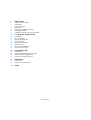 4
4
-
 5
5
-
 6
6
-
 7
7
-
 8
8
-
 9
9
-
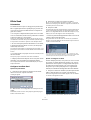 10
10
-
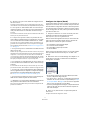 11
11
-
 12
12
-
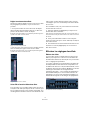 13
13
-
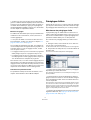 14
14
-
 15
15
-
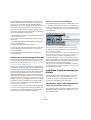 16
16
-
 17
17
-
 18
18
-
 19
19
-
 20
20
-
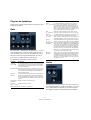 21
21
-
 22
22
-
 23
23
-
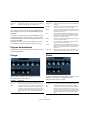 24
24
-
 25
25
-
 26
26
-
 27
27
-
 28
28
-
 29
29
-
 30
30
-
 31
31
-
 32
32
-
 33
33
-
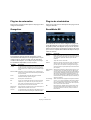 34
34
-
 35
35
-
 36
36
-
 37
37
-
 38
38
-
 39
39
-
 40
40
-
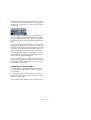 41
41
-
 42
42
-
 43
43
-
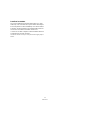 44
44
-
 45
45
-
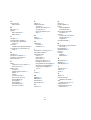 46
46
Documents connexes
-
Steinberg Cubase LE 4 Mode d'emploi
-
Steinberg Cubase Essential 5 Mode d'emploi
-
Steinberg Cubase AI 5 Mode d'emploi
-
Steinberg Cubase Artist 8 Mode d'emploi
-
Steinberg Cubase 8.5 Mode d'emploi
-
Steinberg Cubase AI 9 Mode d'emploi
-
Steinberg NUENDO Le manuel du propriétaire
-
Steinberg Cubase Elements 10.5 Mode d'emploi
-
Steinberg Cubase Elements 10 Mode d'emploi
-
Steinberg Cubase 5 Mode d'emploi